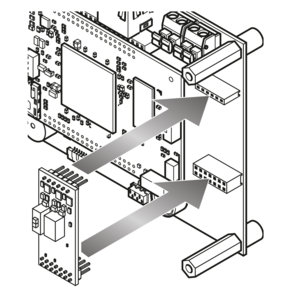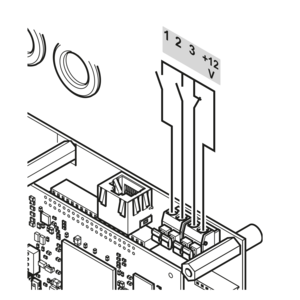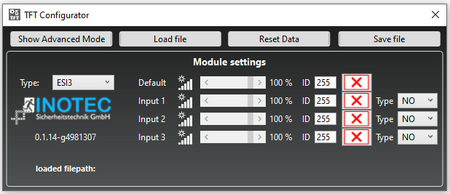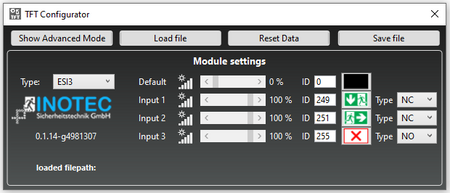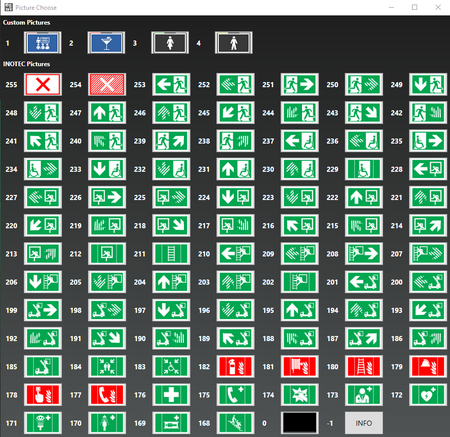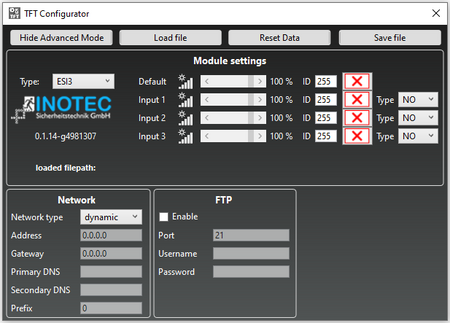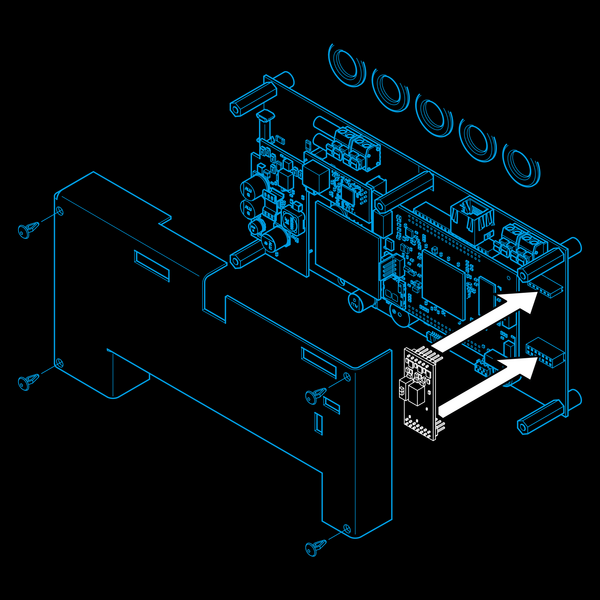
TFT
Lumin
Configurator
Optionskarte ESI3
Mit der Optionskarte ESI3 stehen an der Leuchte drei Eingänge zur Verfügung, mit der die Bildinhalte umgesteuert werden können.
Ist die Optionskarte ESI3 in der TFT-Leuchte verbaut und konfiguriert, erkennt die Leuchte die Optionskarte. Durch Einsetzen der Optionskarte erfolgt keine Auswertung der LSA-Kontakte von CPS/CLS, auch wenn diese im Steuerteil programmiert sein sollten. Es werden ausschließlich die Kontakte der Optionskarte ausgewertet. Die Leuchte kann jedoch an der CPS/CLS angemeldet und überwacht werden (sofern vorhanden).
Da in der Praxis unterschiedliche Signale/Kontakte vorkommen, sind die Eingänge der Optionskarte ESI3 als Öffner (NC) und Schließer (NO) auswertbar.
Die Priorität der Kanäle ist wie bei den Schaltzuweisungen von Leuchten an CPS oder CLS (Kanal 3 = höchste Priorität).
Kundenspezifische Piktogramme und Piktogrammfolgen müssen mit der Picto+ Software erstellt werden.
Sollten unter Verwendung der Optionskarte Anwendungen für Notlicht oder Fluchtweglenkung umgesetzt werden, so ist darauf zu achten, dass die ausgewerteten Kontakte unabhängig von einem Netzausfall sind.
Ansonsten steuert die Optionskarte die TFT-Leuchte bei einem zurückfallenden Kontakt wieder in den vorherigen Zustand.
TFTLuminConfigurator
Um die gewünschten Piktogramme und Piktogrammfolgen in der TFT-Leuchte mit der Optionskarte ESI3 konfigurieren zu können, muss die Software „TFTLuminConfigurator“ verwendet werden. Mit ihr wird die config.JSON-Datei auf der SD-Karte der TFT-Leuchte konfiguriert.
Hier empfiehlt es sich, die Software auf die SD-Karte der Leuchte zu speichern. Wird die Software von der SD-Karte geöffnet, werden automatisch die richtigen Speicherorte auf der SD-Karte gewählt.
Wird das Programm geöffnet, sind die notwendigen Einstellmöglichkeiten für die Optionskarte sichtbar.
- Load file
Über diesen Button öffnet sich der „Datei öffnen“-Dialog von Windows. Liegt das Programm auf der SD-Karte der Leuchte, wird automatisch die dort gespeicherte config-Datei ausgewählt. Alternativ muss die zu konfigurierende config-Datei manuell ausgewählt werden.
- Reset Data
Löscht alle Eingaben im Programm.
- Save file
Über diesen Button öffnet sich der „Speichern unter“-Dialog von Windows. Liegt das Programm auf der SD-Karte der Leuchte, wird automatisch dort gespeichert. Alternativ muss der Speicherort manuell ausgewählt werden.
- Type
Hier kann der Optionskartentyp ausgewählt werden. Derzeit steht nur der Typ ESI3 zur Verfügung. Ist keine Optionskarte verbaut ist „none“ auszuwählen.
- Module settings
Ist kein Eingang (Input 1,2 oder 3) aktiv, führt die Leuchte den Grundzustand (Default) aus.
Über die Schieberegler kann der Dimmwert der Leuchte in 10%-Schritten eingestellt werden.
Durch Klicken auf die Piktogramme öffnet sich die Bibliothek. Sind zuvor mit Picto+ eigene Bilder oder Bildfolgen erstellt und auf der SD-Karte gespeichert worden, werden diese oben unter „Custom Pictures“ dargestellt, sofern sich das Programm im selben Verzeichnis wie die Bilder befindet. Standardpiktogramme (blinkende Piktogramme = straffiert) können darunter ausgewählt werden.
Über „Type“ kann die Auswertung des Einganges ausgewählt werden. Je nach Kontaktart kann Öffner (NC) oder Schließer (NO) ausgewählt werden.
- Advanced Mode
Durch den Button „Show Advanced Mode“ können mit dem TFTLuminConfigurator auch die Netzwerkeinstellungen vorgenommen werden. Sind TFT-Leuchten im Netzwerk eingebunden, können selbst erstellte Bildinhalte mittels der Software Picto+ verändert und ohne Ausbau der SD-Karte auf der Leuchte gespeichert werden.
Downloads
Download TFTLuminConfigurator Software
Bitte geben Sie die MAC-Adresse Ihrer Leuchte ein, um den Download der Software zu starten. Wo Sie diese Adresse finden, sehen Sie auf dem Bild.